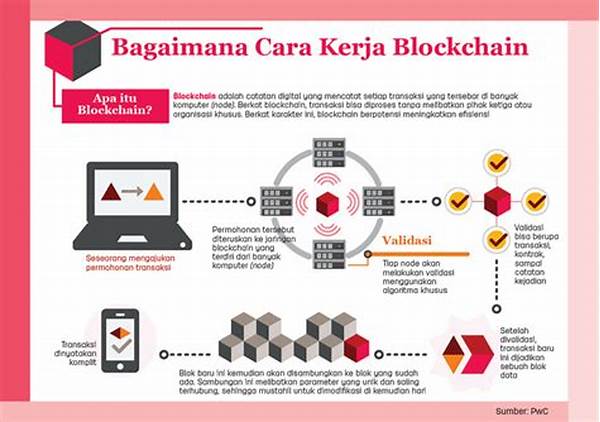VIVA Tekno – Samsung Galaxy Z Flip 6 meluncurkan fitur baru yang mendukung Expert RAW yang memungkinkan pengguna mengambil foto layaknya fotografer profesional.
Read More : Kisah Sukses Wanita dari Daerah Terpencil, Awalnya ART Gaptek Kini Bisa Ciptakan Aplikasi Sendiri
Dengan fitur ini, Anda dapat mengambil gambar lebih baik dalam berbagai kondisi, terutama dalam kondisi minim cahaya. Dengan kamera 50MP, pengalaman mengambil foto dengan smartphone ini akan semakin baik. Berikut beberapa cara mengambil foto dari HP Galaxy Z Flip 6 seperti menggunakan kamera profesional. Gunakan Expert RAW untuk pengaturan kamera seperti seorang profesional
Bagi yang suka membuat konten dan membagikannya langsung ke media sosial, Galaxy Z Flip 6 adalah ahlinya RAW. Fitur ini memberi pengguna kendali penuh atas pengaturan kamera, seperti ISO, kecepatan rana, white balance, eksposur, dan fokus manual. Hal ini memungkinkan pengguna menciptakan suasana sempurna untuk setiap lokasi pengambilan gambar, baik saat waktu emas di alam terbuka atau saat terangnya cahaya kota.
Selain itu, RAW Expert memungkinkan pengguna mengunduh file RAW, yang menyimpan data asli dari sensor kamera untuk diedit. Ini sangat membantu dalam menentukan tampilan dan nuansa gambar selama konversi. Untuk dapat menggunakan Expert RAW Anda perlu mengikuti langkah-langkah berikut: Buka Galaxy Store di ponsel Anda Cari “Expert Raw” di ikon pencarian Terapkan RAW, dan atur pengaturan kamera yang diperlukan Anda bisa mendapatkan keuntungan dari Zoom Otomatis Harus dibawa ke sudut terbaik. dan fitur struktural
Fitur Auto Zoom pada Galaxy Z Flip 6 memudahkan pengguna menentukan sudut dan komposisi gambar secara konsisten. Fitur ini secara otomatis mengatur zoom pada kamera untuk memastikan subjek yang difoto berada pada frame yang benar. Ini sangat berguna dalam berbagai situasi, misalnya saat memotret dari jarak jauh atau saat jumlah orang berubah.
Dengan Auto Zoom, pengguna tidak perlu khawatir mengatur posisi ponsel atau memindahkan kecepatan zoom secara manual. Bahkan, fitur ini bisa diaktifkan dalam mode handsfree, sehingga memungkinkan untuk mengabadikan momen tak terduga dan cepat.
Read More : Hanya 3 Pelanggan Ini yang bisa Menikmati Layanan Sultan
Untuk menggunakan fitur ini, pengguna cukup mengunduh aplikasi RAW Expert dari Galaxy Store dan ikuti langkah sederhana untuk mengaktifkan Zoom Otomatis. Dengan begitu, foto Anda akan terlihat seperti diambil dengan kamera profesional. Ikuti langkah-langkah berikut untuk mengaktifkan zoom otomatis: Buka kamera, angkat ponsel Anda di layar sampul lalu letakkan di posisi yang diinginkan, aktifkan ikon zoom otomatis di kiri bawah di samping objek yang ingin Anda ambil dan berjalan. Sudut yang ingin Anda gerakkan tangan hingga membentuk angka 5 untuk mengambil foto atau mencubit dua kali saat menggunakan Galaxy Watch 7
Dengan cara ini, pengguna akan menikmati pengalaman fotografi yang lebih fleksibel dan kreatif, memungkinkan mereka menjelajahi berbagai sudut dan komposisi foto dengan hasil cepat dan berkualitas tinggi.